كيفية التقاط الشاشة على Samsung Note 10
ماذا تعرف
- أسهل طريقة للحصول على لقطة شاشة هي تمرير راحة يدك عبر الشاشة من اليمين إلى اليسار.
- يمكنك أيضًا استخدام قلم S Pen من خلال التحديد الكتابة على الشاشة من القيادة الجوية القائمة أو أخبر المساعد الصوتي Bixby ، "التقط لقطة شاشة".
- إذا كنت تفضل استخدام الأزرار ، فاضغط على بيكسبي و اخفض الصوت أزرار في نفس الوقت.
تتناول هذه المقالة أربع طرق سريعة وسهلة لالتقاط لقطات شاشة على Samsung Galaxy Note 10 و جالكسي 10+.
أسهل طريقة التقط لقطة شاشة على Samsung Galaxy Note 10 أو Note 10+
إذا كنت تستخدم ملف جالكسي نوت 10 أو Note 10+ وتحتاج إلى التقاط لقطة شاشة سريعة ، أسهل طريقة للقيام بذلك لتمرير راحة يدك (أو بشكل أكثر دقة ، جانب راحة يدك) مباشرة عبر الشاشة. يمكنك التمرير إما من اليمين إلى اليسار أو من اليسار إلى اليمين ، ولكن إذا لم تكن قد قمت بذلك بالفعل ، فقد تحتاج إلى تعيين الخيار في إعدادات.
اذهب إلى إعدادات > الخيارات المتقدمة.
يختار الحركة والإيماءات.
-
ثم انقر للتمكين انتقاد الكف لالتقاط.
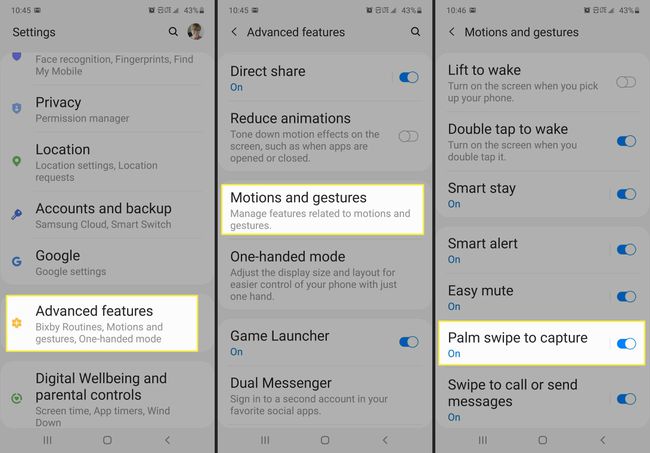
كيفية التقاط لقطات الشاشة باستخدام قلم S Pen في Galaxy Note 10 و Note 10+
هناك طريقة أخرى سهلة للحصول على لقطة شاشة في Note 10 أو Note 10+ وهي استخدام S Pen وقائمة Air Command.
انتقل إلى الشاشة التي تريد التقاط لقطة شاشة لها ، ثم قم بإزالة قلم S Pen من قفص الاتهام الخاص به.
-
في قائمة Air Command التي تظهر ، انقر فوق الكتابة على الشاشة.
إذا كان لديك S Pen بالفعل ، فكل ما عليك فعله هو الانتقال إلى الشاشة التي تريد التقاط لقطة شاشة لها ثم النقر فوق الزر القيادة الجوية القائمة وحدد الكتابة على الشاشة.
يمكنك أيضًا إعداد قلم S Pen لالتقاط لقطة شاشة تلقائيًا عند الضغط على الزر الموجود على القلم. لإعداد ذلك ، انتقل إلى إعدادات > الخيارات المتقدمة > قلم S Pen > الإجراءات الجوية > اضغط باستمرار على زر القلم إلى. ثم حدد الكتابة على الشاشة.
-
إذا رغبت في ذلك ، يمكنك استخدام قلم S Pen للكتابة على لقطة الشاشة التي التقطتها للتو. خلاف ذلك ، انقر فوق تحميل السهم لحفظ لقطة الشاشة في معرض الصور الخاص بك.

كيفية استخدام الأزرار لأخذ لقطة شاشة على Galaxy Note 10 أو Note 10+
إذا كنت تشعر براحة أكبر في استخدام مجموعة الأزرار لالتقاط لقطة شاشة ، فأنت محظوظ. في Samsung Galaxy Note 10 و Note 10+ ، اضغط على بيكسبي و اخفض الصوت الأزرار في نفس الوقت لالتقاط لقطة شاشة. ستومض الشاشة لفترة وجيزة وسيتم حفظ لقطة الشاشة في المعرض.
كيفية استخدام Bixby لالتقاط لقطة شاشة على Galaxy Note 10 و Note 10+
إذا كنت تفضل استخدام صوتك لالتقاط لقطة شاشة على Galaxy Note 10 أو Note 10+ ، فيمكنك القيام بذلك طالما قمت بتمكين Bixby. على المحتوى الذي تريد التقاط لقطة شاشة له ، ما عليك سوى تمكين Bixby (إما باستخدام زر Bixby أو "مرحبًا Bixby ") وقل ،" التقط لقطة شاشة ". سيتم التقاط لقطة الشاشة وإرسالها إلى ملف صالة عرض.
إذا كنت تستخدم الأمر الصوتي لالتقاط لقطة شاشة ، فيمكنك إقران الأوامر لفعل المزيد مع لقطات الشاشة الخاصة بك. على سبيل المثال ، يمكنك أن تقول ، "التقط لقطة شاشة ، وأرسلها إلى Twitter ،" لفتح منشور Twitter مع إرفاق لقطة الشاشة.
